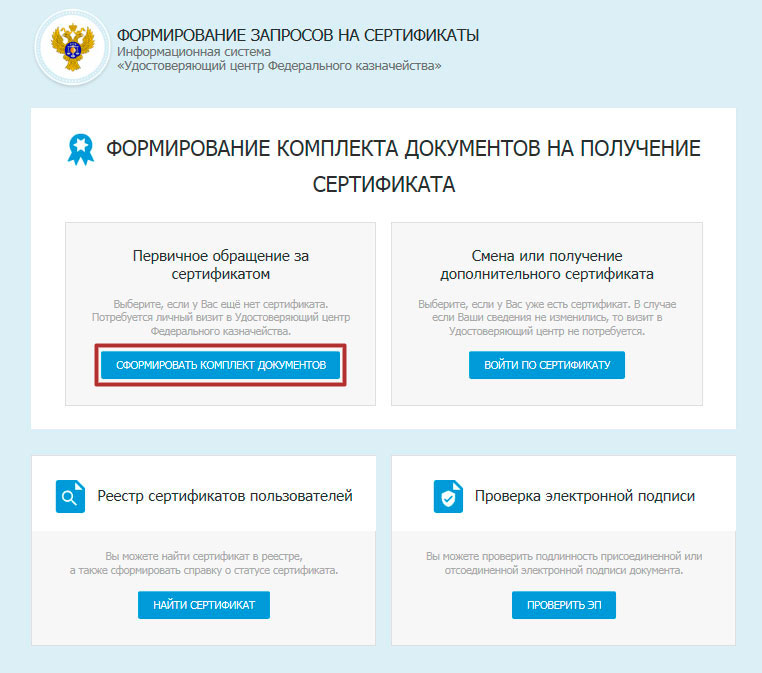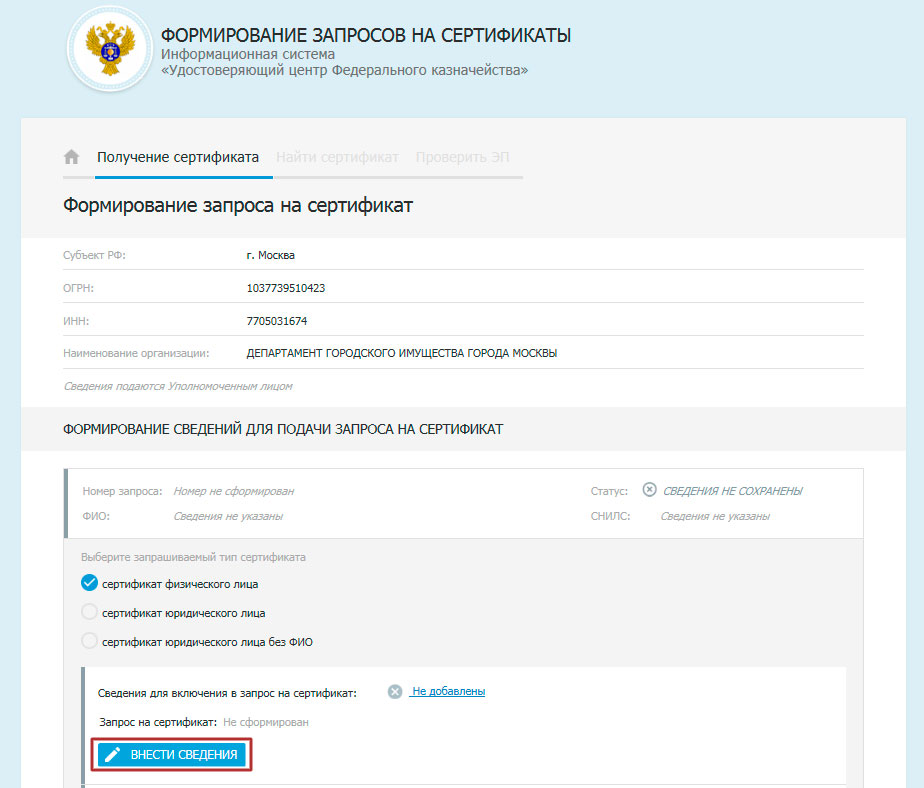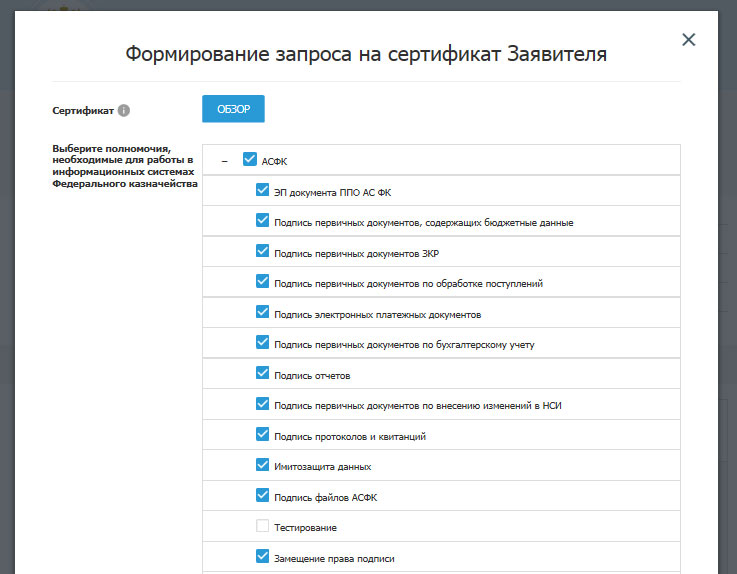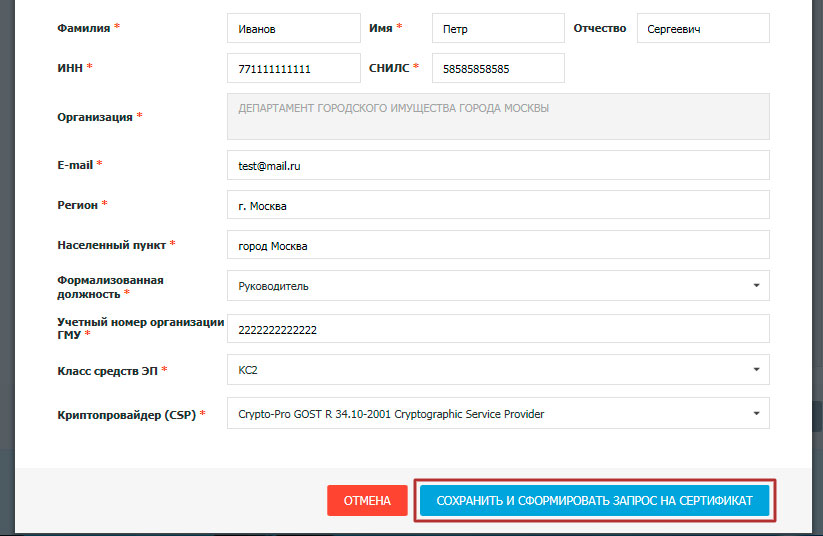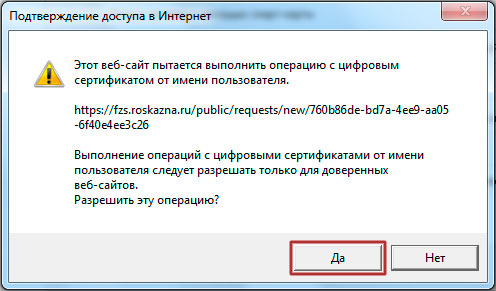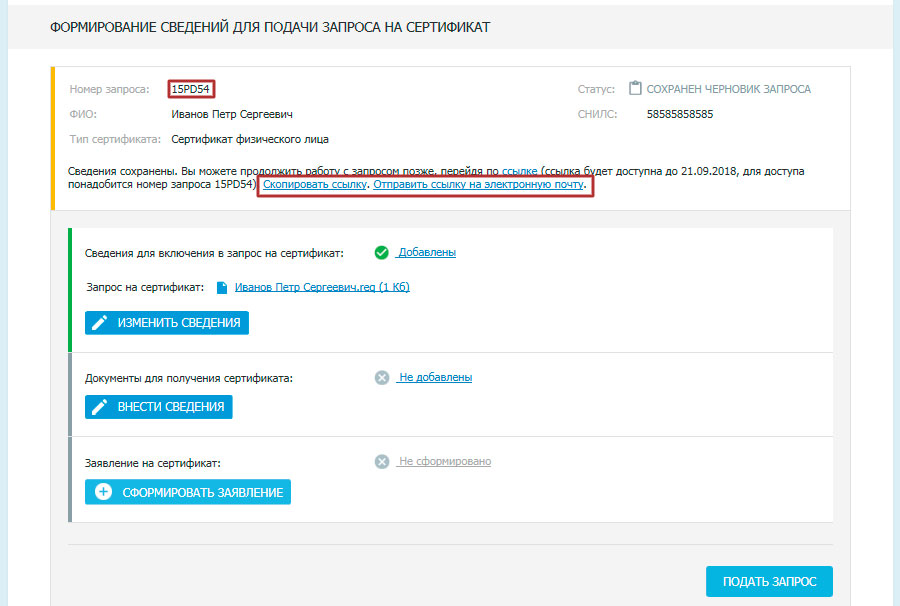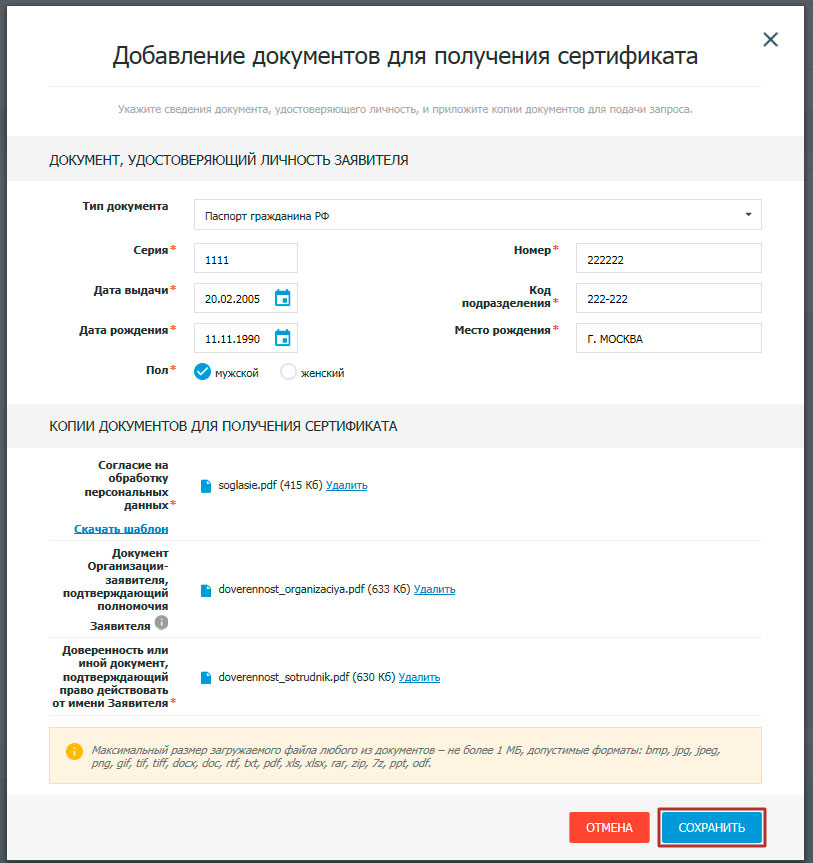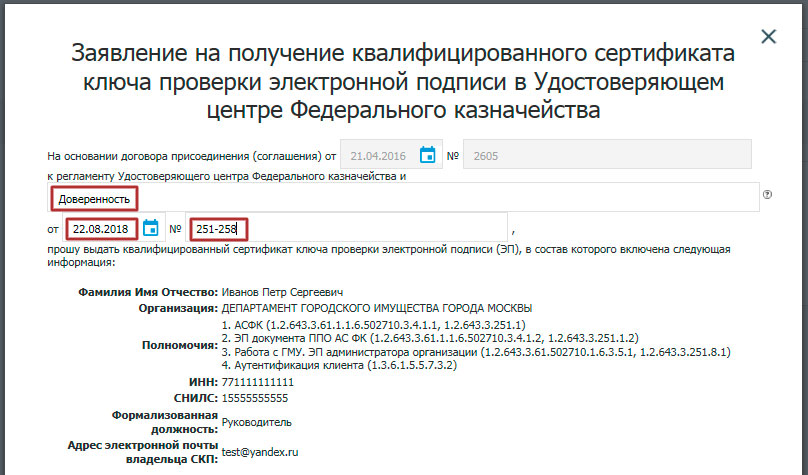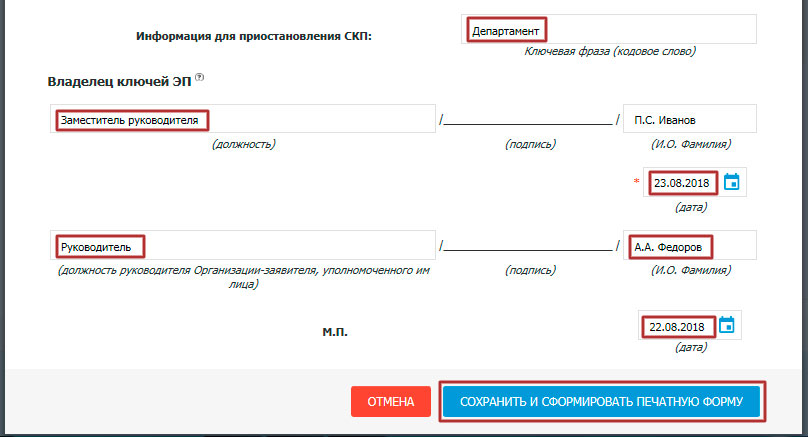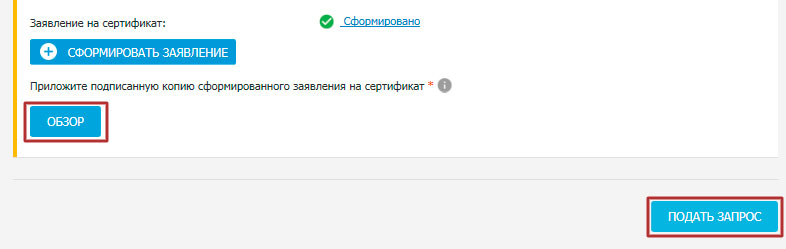Работа с гму эп уполномоченного специалиста что это
Работа с гму эп уполномоченного специалиста что это
Эта статья для тех, кто первый раз обращается в Удостоверяющий центр Федерального казначейства для получения сертификата электронной подписи (ЭП) через ФЗС.
Комплект документов для оформления сертификата ЭП через ФЗС
До начала работы с ФЗС желательно заранее подготовить и отсканировать (не более 1 МБ каждый файл, допустимые форматы jpg, bmp, tif, pdf, rar, zip и др.) следующий комплект документов:
Требования к компьютеру
Для работы с ФЗС требуется:
Только потом пробуем зайти на портал ФЗС по адресу https://fzs.roskazna.ru/ (через Internet Explorer 9 и выше!).
Работа с интерфейсом в ФЗС
При открытии ФЗС видим такую страницу, на ней необходимо нажать кнопу «СФОРМИРОВАТЬ КОМПЛЕКТ ДОКУМЕНТОВ».
В следующем окне необходимо выбрать Субъект РФ, где будете подавать документы, выбрать галку «Сведения подаются Уполномоченным лицом» (если за владельца сертификата относить пакет документов в казначейство будет другой человек), указать ОГРН и ИНН вашей организации и нажать кнопку «ДАЛЕЕ».
Cведения для включения в запрос на сертификат
Необходимо выбрать тип сертификата (cертификат физического лица, сертификат юридического лица, сертификат юридического лица без ФИО). В нашем случае это сертификат физического лица. Далее в блоке «Сведения для включения в запрос на сертификат» нажимаем кнопку «ВНЕСТИ СВЕДЕНИЯ».
В открывшемся окне необходимо выбрать полномочия будущего сертификата ЭП.
Для работы в СУФД АСФК необходимо активировать все галочки, кроме тестирования.
Для работы в ГМУ (сайт bus.gov.ru) отмечаем галочки «Работа с ГМУ. Базовый OID» и «Работа с ГМУ. ЭП администратора организации» и/или «Работа с ГМУ. ЭП уполномоченного специалиста».
Для работы в ЕИС (zakupki.gov.ru), Электронном бюджете Казначейства, Электронном бюджете Минфина, ГАС «Управление» достаточно роли «Аутентификация клиента» (активна по умолчанию).
После выбора полномочий необходимо указать данные владельца сертификата:
После заполнения всех полей нажимаем кнопку «СОХРАНИТЬ И СФОРМИРОВАТЬ ЗАПРОС НА СЕРТИФИКАТ».
Далее подтверждаем доступ в интернет — нажимаем «Да».
Возникает окно КриптоПро, предлагающее вставить и выбрать носитель для закрытого ключа. Вставляем Рутокен или флешку в USB-порт и выбираем его в окне (Aktiv Co. ruToker 0 или диск D). В Вашем случае буква диска может быть другой. Нажимаем «ОК».
Активно двигаем мышкой и/или нажимаем на клавиатуру пока КриптоПро генерирует новый ключ.
Вводим пароль для создаваемого контейнера. Введенный пароль запоминаем, а лучше записываем — никто не поможет восстановить пароль, если он будет утерян. Нажимаем «ОК».
Первый этап пройден, закрытый ключ создан на носителе, сохранен черновик запроса, Вам известен номер запроса. По ссылке запрос будет доступен 1 месяц. Этого времени вполне достаточно, чтобы успеть оформить необходимые документы.
Скопируйте и сохраните номер запроса и ссылку на запрос, чтобы не потерять проделанную работу.
Документы для получения сертификата
Следующий этап — внесение паспортных сведений и загрузка сканов документов. Для этого необходимо в блоке «Документы для получения сертификата:» нажать кнопку «ВНЕСТИ СВЕДЕНИЯ».
В открывшемся окне необходимо ввести паспортные данные владельца сертификата и загрузить сканы документов:
Нажимаем «СОХРАНИТЬ».
Заявление на сертификат
Возвращаемся на главную страницу формирования запроса на сертификат, где надо нажать кнопку «СФОРМИРОВАТЬ ЗАЯВЛЕНИЕ».
В заявлении необходимо заполнить наименование документа, подтверждающего полномочия получателя сертификата (Доверенность или Приказ), дату и номер документа.
Заполняем обязательные поля (выделенный красным) и нажимаем кнопку «СОХРАНИТЬ И СФОРМИРОВАТЬ ПЕЧАТНУЮ ФОРМУ».
Нажимаем кнопку «ПЕЧАТЬ» и печатаем в 2-х экземплярах. Полученное заявление подписываем, ставим печать, сканируем и загружаем в ФЗС (нажать кнопку «ОБЗОР») и подаем запрос в казначейство (кнопка «ПОДАТЬ ЗАПРОС»).
Далее соглашаемся передать сведения в УЦ ФК, нажимаем «ДА». Печатаем памятку с номером запроса и….
остается отнести все документы нарочно в казначейство (доверенности или приказ+доверенность, согласие на обработку персональных данных, копию паспорта и заявление). Запрос на флешке в казначейство теперь не надо нести — хоть какое-то облегчение.
На наш взгляд, с введением ФЗС проще обычному клиенту при первом обращении в УЦ казначейства не стало. А Вы как думаете?
Работа с гму эп администратора организации
Федеральное казначейство
| 15 февраля 2012 г. | № 72 |
| Москва |
В соответствии с приказом Министерства финансов РоссийскойФедерации от 21 июля 2011 г.
№ 86н”Об утверждении порядка предоставления информации государственным(муниципальным) учреждением, ее размещения на официальном сайтев сети Интернет и ведения указанного сайта” (зарегистрированв Министерстве юстиции Российской Федерации 11 октября 2011 г.,регистрационный номер 22013; Российская газета, 2011, 19 октября) (в ред.
приказа Министерства финансов Российской Федерации от 23 сентября2013 г. № 98н “О внесении измененийв отдельные нормативные правовые акты Министерства финансов РоссийскойФедерации”), приказываю:
Бюджетные учреждения, в отношении которых принято решениео предоставлении им субсидий из соответствующего бюджетав соответствии с пунктом 1 статьи 78.
1 Бюджетного кодексаРоссийской Федерации, представляют Заявку на внесение измененийв перечень ГМУ с указанием в строке “Специальныеуказания” “Предоставляются субсидии” и отражениемв кодовой зоне заголовочной части формы Заявки на внесениеизменений в перечень ГМУ кода специальных указаний “05”.
Утвержденыприказом Федерального казначейства
I. Общие положения
Настоящие Требования к порядку формирования структурированнойинформации об учреждении и электронных копий документов,размещаемых на официальном сайте в сети Интернет(далее — Требования), разработаны в соответствиис приказом Министерства финансов Российской Федерации от 21 июля2011 г. № 86н “Об утверждении порядкапредоставления информации государственным (муниципальным) учреждением,ее размещения на официальном сайте в сети Интернети ведения указанного сайта” (далее — приказ МинфинаРоссии № 86н).
1.3. В целях настоящих Требований используются следующие понятия:
Учреждение — федеральное казенное учреждение, казенноеучреждение субъекта Российской Федерации, муниципальное казенное учреждениеили их обособленное структурное подразделение, которому утвержденогосударственное (муниципальное) задание, федеральное бюджетное учреждение,бюджетное учреждение субъекта Российской Федерации, муниципальное бюджетноеучреждение или их обособленное структурное подразделение, которомуутверждено государственное (муниципальное) задание, автономное учреждение,созданное на базе имущества, находящегося в собственностиРоссийской Федерации, автономное учреждение, созданное на базеимущества, находящегося в собственности субъекта Российской Федерации,автономное учреждение, созданное на базе имущества, находящегосяв муниципальной собственности или обособленное структурноеподразделение, которому утверждено государственное (муниципальное) задание,формирующее и предоставляющее сведения об учреждениив соответствии с приказом Минфина России № 86н;
Организация, являющаяся представителем учреждения —федеральный орган исполнительной власти, орган исполнительной власти субъектаРоссийской Федерации, орган местного самоуправления, уполномоченныйна основании доверенности на осуществление функцийпо формированию и предоставлению сведений об учрежденияхна Официальный сайт ГМУ (в том числе на предоставление Заявкина внесение изменений в перечень ГМУ и подтверждающихдокументов от имени учреждения);
Финансовый орган — Министерство финансов РоссийскойФедерации, финансовый орган субъекта Российской Федерации (муниципальногообразования), финансовый орган (должностное лицо) местной администрациимуниципального образования, осуществляющий составление и организациюисполнения местного бюджета, финансовый орган муниципального района,осуществляющий отдельные бюджетные полномочия финансового органа поселенияна основе соглашения между местной администрацией поселенияи местной администрацией муниципального района;
1.3.4. Контролирующий орган — орган государственной власти(орган местного самоуправления), осуществляющий функции и полномочияучредителя учреждения, Министерство финансов Российской Федерации,Федеральное казначейство, наделенный правами на Официальном сайте ГМУна формирование отчетов о результатах размещения сведенийоб учреждении;
1.3.5. Организация — учреждение, Федеральное казначейство,орган Федерального казначейства, Министерство финансов Российской Федерации,орган государственной власти (орган местного самоуправления), осуществляющийфункции и полномочия учредителя учреждения, организация, являющаясяпредставителем учреждения;
1.3.6. Пользователь организации — зарегистрированныйуполномоченный представитель зарегистрированной на Официальном сайте ГМУорганизации:
1.3.6.1. Администратор организации — пользователь организации,имеющий сертификат ключа проверки электронной подписи (далее — ЭП)с полномочием пользователя Официального сайта ГМУ “администраторорганизации”, выполняющий функции управления пользователямиорганизации;
У организации должен быть зарегистрирован хотя бы одинАдминистратор организации.
Администратор организации и уполномоченный специалист являютсяуполномоченными лицами организации.
1.3.6.2. Уполномоченный специалист — пользователь организации,имеющий сертификат ключа проверки ЭП с полномочием пользователяОфициального сайта ГМУ “уполномоченный специалист”, выполняющийфункции по формированию, предоставлению информациио государственном (муниципальном) учреждении, доступныев соответствии с правами организации в объеме, определенномАдминистратором организации;
У организации должен быть зарегистрирован хотя бы одинУполномоченный специалист.
Администратор организации и уполномоченный специалист являютсяуполномоченными лицами организации.
1.3.6.3. Специалист — пользователь организации, не имеющийсертификат ключа проверки ЭП, выполняющий функции по формированиюинформации о государственном (муниципальном) учреждении, доступныев соответствии с правами организации, в объеме, определенномАдминистратором организации;
У организации может быть зарегистрировано несколько Специалистов.Организация может не регистрировать Специалиста.
1.3.7. Закрытая часть сайта — часть Официального сайта ГМУ,доступная для зарегистрированных на нем пользователей;
1.3.8. Личный кабинет — раздел закрытой части Официальногосайта ГМУ, предназначенный для выполнения зарегистрированным пользователемфункций в соответствии с предоставленными при регистрацииправами;
1.3.9. Открытая часть сайта — общедоступная часть Официальногосайта ГМУ, содержащая размещенную информацию о государственных(муниципальных) учреждениях и инструменты для поиска и анализатакой информации;
1.3.10. Электронный документ — документ, в котороминформация представлена в электронно-цифровой форме;
fzs.roskazna.ru Первичное обращение за сертификатом
Информация обновлена: 12.06.2019
Эта статья для тех, кто первый раз обращается в Удостоверяющий центр Федерального казначейства для получения сертификата электронной подписи (ЭП) через ФЗС.
Комплект документов для оформления сертификата ЭП через ФЗС
До начала работы с ФЗС желательно заранее подготовить и отсканировать (не более 1 МБ каждый файл, допустимые форматы jpg, bmp, tif, pdf, rar, zip и др.) следующий комплект документов:
Требования к компьютеру
Для работы с ФЗС требуется:
Только потом пробуем зайти на портал ФЗС по адресу //fzs.roskazna.ru/ (через Internet Explorer 9 и выше!).
Работа с интерфейсом в ФЗС
При открытии ФЗС видим такую страницу, на ней необходимо нажать кнопу «СФОРМИРОВАТЬ КОМПЛЕКТ ДОКУМЕНТОВ».
В следующем окне необходимо выбрать Субъект РФ, где будете подавать документы, выбрать галку «Сведения подаются Уполномоченным лицом» (если за владельца сертификата относить пакет документов в казначейство будет другой человек), указать ОГРН и ИНН вашей организации и нажать кнопку «ДАЛЕЕ».
Cведения для включения в запрос на сертификат
Необходимо выбрать тип сертификата (cертификат физического лица, сертификат юридического лица, сертификат юридического лица без ФИО). В нашем случае это сертификат физического лица. Далее в блоке «Сведения для включения в запрос на сертификат» нажимаем кнопку «ВНЕСТИ СВЕДЕНИЯ».
В открывшемся окне необходимо выбрать полномочия будущего сертификата ЭП.
Для работы в СУФД АСФК необходимо активировать все галочки, кроме тестирования.
Для работы в ГМУ (сайт bus.gov.ru) отмечаем галочки «Работа с ГМУ. Базовый OID» и «Работа с ГМУ. ЭП администратора организации» и/или «Работа с ГМУ. ЭП уполномоченного специалиста».
Для работы в ЕИС (zakupki.gov.ru), Электронном бюджете Казначейства, Электронном бюджете Минфина, ГАС «Управление» достаточно роли «Аутентификация клиента» (активна по умолчанию).
После выбора полномочий необходимо указать данные владельца сертификата:
После заполнения всех полей нажимаем кнопку «СОХРАНИТЬ И СФОРМИРОВАТЬ ЗАПРОС НА СЕРТИФИКАТ».
Далее подтверждаем доступ в интернет — нажимаем «Да».
Возникает окно КриптоПро, предлагающее вставить и выбрать носитель для закрытого ключа. Вставляем Рутокен или флешку в USB-порт и выбираем его в окне (Aktiv Co. ruToker 0 или диск D). В Вашем случае буква диска может быть другой. Нажимаем «ОК».
Активно двигаем мышкой и/или нажимаем на клавиатуру пока КриптоПро генерирует новый ключ.
Вводим пароль для создаваемого контейнера. Введенный пароль запоминаем, а лучше записываем — никто не поможет восстановить пароль, если он будет утерян. Нажимаем «ОК».
Первый этап пройден, закрытый ключ создан на носителе, сохранен черновик запроса, Вам известен номер запроса. По ссылке запрос будет доступен 1 месяц. Этого времени вполне достаточно, чтобы успеть оформить необходимые документы.
Скопируйте и сохраните номер запроса и ссылку на запрос, чтобы не потерять проделанную работу.
Документы для получения сертификата
Следующий этап — внесение паспортных сведений и загрузка сканов документов. Для этого необходимо в блоке «Документы для получения сертификата:» нажать кнопку «ВНЕСТИ СВЕДЕНИЯ».
В открывшемся окне необходимо ввести паспортные данные владельца сертификата и загрузить сканы документов:
Заявление на сертификат
Возвращаемся на главную страницу формирования запроса на сертификат, где надо нажать кнопку «СФОРМИРОВАТЬ ЗАЯВЛЕНИЕ».
В заявлении необходимо заполнить наименование документа, подтверждающего полномочия получателя сертификата (Доверенность или Приказ), дату и номер документа.
Заполняем обязательные поля (выделенный красным) и нажимаем кнопку «СОХРАНИТЬ И СФОРМИРОВАТЬ ПЕЧАТНУЮ ФОРМУ».
Нажимаем кнопку «ПЕЧАТЬ» и печатаем в 2-х экземплярах. Полученное заявление подписываем, ставим печать, сканируем и загружаем в ФЗС (нажать кнопку «ОБЗОР») и подаем запрос в казначейство (кнопка «ПОДАТЬ ЗАПРОС»).
Далее соглашаемся передать сведения в УЦ ФК, нажимаем «ДА». Печатаем памятку с номером запроса и….
остается отнести все документы нарочно в казначейство (доверенности или приказ+доверенность, согласие на обработку персональных данных, копию паспорта и заявление). Запрос на флешке в казначейство теперь не надо нести — хоть какое-то облегчение.
На наш взгляд, с введением ФЗС проще обычному клиенту при первом обращении в УЦ казначейства не стало. А Вы как думаете?
Как создать запрос на сертификат ЕИС и ГМУ?
Итак, я продолжаю исправлять свою ошибку, о которой упоминал в начале этой статьи. Сегодня я расскажу и покажу как создать запрос на издание сертификата для ЕИС (единая информационная система) zakupki.gov.
ru по федеральному закону 44-ФЗ. А также для сайта ГМУ (государственные муниципальные учреждения) bus.gov.ru.
Как правило, если организация зарегистрирована на этих двух сайтах, то имеет смысл объединить сертификаты в один и пользоваться одним сертификатом.
Итак, приступим. Запускаем АРМ генерации ключей и поступаем так, как приписывает нам поступить картинка ниже:
Жмем “Создать запрос на сертификат”, откроется следующее окошко:
Так же, как и запрос на сертификат СУФД, запрос на сертификат ЕИС и ГМУ, является запросом для физического лица, или запросом на сертификат заявителя. Поэтому поступаем так, как на картинке № 2 и жмем “Далее”. Попадаем в следующее окно:
Давайте разбираться. Находим блок полномочий “Работа с ГМУ”, разворачиваем его и ставим галки напротив двух полномочий. С этим все просто.
Забыл сказать, если ваша организация не зарегистрирована на сайте ГМУ (а такое может быть), то ставить галки смысла нет, все равно работать не будет. Как узнать зарегистрирована ли организация? Очень просто.
Надо зайти на сайт ГМУ в реестр организаций и попробовать найти ее, например по ИНН. Я проиллюстрировал это картинками ниже:
Возвращаемся к картинке № 3. Проверяем, установлена ли галка “Аутентификация клиента”, она должна быть установлена обязательно. Это важно. Идем дальше. Находим и разворачиваем ветку “Работа с ЕИС”.
И видим огромное количество веток с разными полномочиями. Но ничего страшного в этом нет. Надо найти ту ветку, полномочия которой присвоены вашей организации, например, финансовым управлением вашего района.
То есть надо позвонить туда и узнать, если вы этого не знали раньше.
У нас, в нашем Чесменском районе Челябинской области, всем организациям, работающим по 44-ФЗ, присвоены полномочия “Заказчик”, ветка которых и развернута (см. рис. 3).
Кстати, организация может иметь несколько полномочий, но объединять их в одном сертификате нельзя. Для каждого полномочия нужно делать разные сертификаты. Например организация имеет полномочия “Заказчик” и “Уполномоченный орган”.
Соответственно придется делать два разных сертификата с этими полномочиями.
Но это касается только полномочий, которые включает в себя ветка “Работа с ЕИС”. С другими ветками объединять можно, что мы и сделали, объединив с веткой “Работа с ГМУ”.
Итак, развернули ветку “Заказчик”, поставили в ней все галки (рис. 3) и жмем “Далее”. Открывается следующее окно:
Тут надо заполнить все поля белого цвета, т.е. доступные для заполнения. Что-то подобное мы уже делали в этой статье. Хотя есть два поля, которые мы не заполняли. Это “Учетный номер организации ЕИС” и “Учетный номер организации ГМУ” (рис. 4).
Что же это за номера такие? Это уникальные для каждой организации номера, которые выдаются ей при регистрации на этих сайтах.
Как их узнать? Легко, нужно зайти в реестр организаций на соответствующем сайте, найти там свою организацию, например по ИНН, открыть карточку организации и посмотреть уникальный номер. На “закупках” он называется “код СПЗ”, на ГМУ – код ПГМУ.
Как заходить в реестр организации на сайте ГМУ, вы уже знаете. Как зайти в реестр организаций на сайте ЕИС, иллюстрируют картинки ниже:
Возвращаемся к рисунку № 4. Итак, вы узнали уникальные номера вашей организации, вписали их в соответствующие поля, заполнили все поля, которые надо заполнить, жмем “Далее”, как показывает стрелка на рис. 4 и попадаем в следующее окно:
Тут все ясно, начинается процесс генерации ключей. Не забываем вставить флешку и жмем “Выполнить” и действуем как предписывают нам картинки ниже:
После нажатия на кнопку “ОК” рис. 8, откроется окно рис. 9, где нас подготавливают к тому, сейчас откроется печатная форма:
Устанавливать или нет пароль на контейнер с ключами (рис. 7), я описывал в этой статье. В общем жмем “ОК” рис. 9 пускай открывается печатная форма заявления:
Здесь красным цветом я выделил те моменты, на которые обращают внимание в нашем ТОУ Федерального казначейства. Обратите внимание на поле “Ключевая фраза (кодовое слово)”. С некоторых пор оно стало обязательным для заполнения.
Заполнить его можно или в Ворде, или можно руками, разницы нет. Рекомендую и вам обратить на эти моменты свое внимание тоже. Кстати файл *.
req, который генерируется вместе с ключами, если его открыть в блокноте выглядит вот так:
Это я к тому, что если вы где-нибудь ошиблись при генерации, то исправить это уже будет невозможно, только перегенерировать ключи заново. После того, как распечатаете и закроете печатную форму, останется только закрыть программу:
На этом все! Осталось только отнести распечатанную форму и *.req файл в казначейство.
И напоследок… Если вам понравилась эта статья и вы почерпнули из нее что-то новое для себя, то вы всегда можете выразить свою благодарность в денежном выражении. Сумма может быть любой. Это вас ни к чему не обязывает, все добровольно.
Если вы всё же решили поддержать мой сайт, то нажмите на кнопку “Поблагодарить”, которую вы можете видеть ниже. Вы будете перенаправлены на страницу моего сайта, где можно будет перечислить любую денежную сумму мне на кошелек. В этом случае вас ждет подарок.
После успешного перевода денег, вы сможете его скачать.
Инструкция по формированию ключей электронной подписи и файла запроса для получения Квалифицированного сертификата ключа подписи для физического лица Общие положения
по формированию ключей электронной подписи и файла запроса для получения Квалифицированного сертификата ключа подписи для физического лица
1. Общие положенияНастоящая Инструкция описывает порядок формирования ключа электронной подписи (далее – КЭП) и запроса на получение квалифицированного сертификата ключа подписи для работы в следующих информационных системах:
2. Требования к программной и аппаратной частям автоматизированного рабочего места (АРМ) на котором производится формирование КЭП и запроса на издание КСКП 2.1. Формирование КЭП и файла запроса на издание КСКП производится непосредственно пользователем (владельцем) электронной подписи (далее – ЭП) на рабочей станции, определенной как автоматизированное рабочее место генерации ключей (далее – АРМ ГК) версии 1.0.0.36n с установленными на ней:
2.2. Обязательным условием корректного завершения процесса генерации является наличие установленного Microsoft Office.
2.3. Дистрибутив АРМ ГК версии не ниже v.1.0.0.43n (и более новые версии в дальнейшем) можно скачать с официального сайта Управления Федерального казначейства по Псковской области в разделе «ГИС/Удостоверяющий центр» – по адресу //pskov.roskazna.ru/gis/udostoveryayushhij-centr/
2.4. ВАЖНО. В случае, если на рабочей станции была установлена более ранняя версия АРМ ГК, чем v.1.0.0.43n, то предыдущую версию необходимо удалить.
Для этого необходимо перейти в «Панель управления», открыть «Установка и удаление программ (для Windows XP) или «Программы и компоненты» (для Windows Vista и Windows 7), выбрать в списке программ «АРМ ГК» и подтвердить удаление. 2.4.1.
В случае установки АРМ ГК на рабочую станцию под управлением ОС MS Windows 7 необходимо отключить контроль учетных записей ОС Windows: Панель управления – Учетные записи пользователей – Изменение параметров контроля учетных записей – выбрать самое нижнее значение «Никогда не уведомлять» – нажать «ОК» для сохранения изменений.2.5.
Сразу же после установки АРМ ГК и до момента генерации ключа рекомендуется произвести регистрацию библиотеки midas.dll, входящей в дистрибутив АРМ ГК. Это позволит исключить ошибку «Введено некорректное значение ОГРН», возникающую при генерации ключа.2.6. Для регистрации библиотеки в 32-разрядной ОС Windows необходимо произвести следующие действия:1.
Запустить командную строку ОС Windows: C:\Windows\system32\cmd.exe2. Выполнить команду: regsvr32 midas.dllЕсли команда была введена верно, появится сообщение об успешной регистрации библиотеки.2.7. Для регистрации библиотеки в 64-разрядной ОС Windows необходимо произвести следующие действия:1.Запустить командную строку ОС Windows: C:\Windows\SysWOW64\cmd.exe2.
Выполнить команду: regsvr32 midas.dllЕсли команда была введена верно, появится сообщение об успешной регистрации библиотеки.
2.8. Обязательным условием корректного завершения процесса генерации является наличие установленного Microsoft Office (рекомендуется версия не выше 2007).
3. Описание процедуры формирования КЭП и запроса на издание КСКП3.1. АРМ ГК можно запустить двумя способами:
3.2. При запуске программы АРМ ГК необходимо нажать кнопку «Создать запрос на сертификат» (рис. 1) :Рис. 1.
3.3 В появившемся окне выбрать один из вариантов генерации запросов: «Запрос на сертификат Организации-заявителя» (рис.2, для работы по 223-ФЗ) или «Запрос на сертификат Заявителя» (рис. 3)
Рис. 43.4 Далее выберите необходимые роли владельца сертификата:
ВАЖНО! Роль «Аутентификация клиента» формируется и проставляется автоматически при запуске АРМ ГК и должна обязательно присутствовать во всех сертификатах (рис. 5).Рис.53.4.1 ППО СУФД.
Необходимо открыть вкладку «АСФК» (рис.
6) (нажать на знак «+» блока «АСФК»), и в раскрывшемся списке выбрать все роли, за исключением «Тестирование», а также «Защита электронной почты»:
Рис. 6.3.4.2. ЕИС по 44-ФЗ.
Необходимо открыть вкладку «Работа с ЕИС», и в раскрывшемся списке выбрать роли в соответствии с полномочиями, указанными в «Приказе о назначении пользователей единой информационной системы в сфере закупок» организации(рис. 7).
ВАЖНО! Для работы на сайте ЕИС по 44-ФЗ в одном КЭП (запросе на сертификат) не рекомендуется совмещать несколько ролей Организации.
Необходимо открыть вкладку «Работа с ГМУ», и в раскрывшемся списке выбрать роли в соответствии с полномочиями, указанными в «Приказе о назначении пользователей общероссийского официального сайта для размещения информации об учреждении» организации (рис. 8).
Рис.83.4.4. ГИИС ЭБ и ГАС «Управление».Для данных систем необходимо наличие роли «Аутентификация клиента» и «Защита электронной почты» (рис.9).Рис. 9.После выбора необходимых полномочий нажать кнопку «Далее» внизу окна.3.4.5. ЕИС по 223-ФЗ: Необходимо проверить наличие роли «Аутентификация клиента» и проставить «Защита электронной почты» (рис.10)Рис.103.5 На следующем шаге необходимо заполнить поля (рис.11):Рис. 11.
ВАЖНО. В случае выбора другого значения поля «Формализованная должность» КСКП в СУФД работать не будет!
Что такое учетный номер организации ГМУ и зачем ону нужен?
Органами исполнительной власти делегируются их полномочия определённым предприятиям, которым для эффективной деятельности государство выделяет денежные средства. А с какой целью выдаётся учётный номер организации ГМУ? И как его можно узнать?
При появлении государственных и муниципальных предприятий повременно стал актуальным вопрос о действительно результативном контроле за их функционированием.
С появлением Интернета и иных современных технологий созданы сайты, с помощью которых улучшается качество обеспечения услуг муниципальных и государственных учреждений, а также функция обратной связи с потребительской базой, гражданами и органами государственной власти, контролирующими их работу.
Что такое учетный номер организации ГМУ?
Таким образом, аббревиатура «ГМУ» расшифровывается как Государственные муниципальные учреждения. Чтоб они лучше функционировали, государство выделяет бюджетные средства.
Учётный номер учреждения присваивается согласно п. 2.12 Приказа Федерального казначейства № 72 от 15 февраля 2012 года.
В ходе регистрации пользователь получает номер из 13 разрядов:
Для чего нужен номер ГМУ?
Орган, создавший ГМУ, в связи с различными обстоятельствами не способен постоянно контролировать их деятельность. В связи с этим данные учреждения подлежат обязательной регистрации на государственных ресурсах: Госсакупок и Бус Гов. Это прямо прописано в Постановлении Правительства Российской Федерации, а функционирование порталов регулируется законодательными актами.
На этих же сайтах должна быть размещена полная информация о данных учреждениях. Как только те её вносят, они получают личный учётный номер. По нему другие пользователи смогут увидеть информацию об учреждении, для которых делегируются полномочия органов исполнительной власти.
Пользователь об определённом ГМУ сможет узнать целевой расход средств или иные данные. Для самого учреждения может потребоваться для изготовления новой электронной подписи.
Отметим! Всё это указывает на то, что номер Государственного муниципального учреждения нужен для действенного его контроля и непрерывного его взаимодействия с гражданскими лицами, да для визуализации информации относительно обеспечения прямыми учрежденческими услугами. Т.е. фактически достигается прозрачность деятельности управленческого органа благодаря открытому доступу.
Как получить код организации?
Итак, изначально код получают при регистрации на официальных государственных порталах. Если по каким-либо причинам его нужно узнать, то сделать это можно, используя такие методы:
Как узнать учетный номер организации ГМУ по ИНН?
Самым простым способом узнать свой номер организации ГМУ является с помощью ИНН.
Для этого используются 2 ресурса:
Алгоритм действий по поиску на данном ресурсе:
Кто подлежит регистрации?
Согласно сегодняшней законодательной базе государственные и муниципальные органы власти уполномочены в формировании таких органов и учреждений:
Чтобы организация входила в этот перечень:
Перечень ГМУ формируется за счёт следующих справочников и источников:
Важно! Согласно официальным разъяснениям по работе с официальным сайтом Бус Гов при регистрации или дополнении информации необходимо внесение электронных документов. Не требуется внесение документов и заполнение таблицы в случае аннулирования полномочий учреждения.
Государство старается всевозможными методами добиться прозрачности функционирования ГМУ. В первую очередь это делается для исключения мошенничества со стороны органов власти на государственном или муниципальном уровне.
В связи с этим и были разработаны официальные порталы, на которых можно найти всю необходимую информацию о конкретном государственном предприятии. Ему выделяются бюджетные средства, целевой расход которых в обязательном порядке контролируется.
Потому согласно федеральному законодательству организации, входящие в перечень ГМУ, обязуются вносить все необходимые данные.
Не нашли ответа на свой вопрос? Узнайте, как решить именно Вашу проблему – позвоните прямо сейчас: +7 (499) 455-03-75 (Москва)
+7 (812) 407-26-30 (Санкт-Петербург)
Это быстро и бесплатно!
Не нашли ответа на свой вопрос? Узнайте, как решить именно Вашу проблему – позвоните прямо сейчас: +7 (499) 455-03-75 (Москва)
+7 (812) 407-26-30 (Санкт-Петербург)
Это быстро и бесплатно!
Профессия Государственное и муниципальное управление
Специальности ГМУ – государственного и муниципального управления – всего 25 лет, что для столь важной профессии является сроком очень небольшим.
Федеральный стандарт для нее руководство нашей страны обновило всего два года назад.
Тому была веская причина: профессиональный чиновник – специалист, который получил специальность по государственному и муниципальному управлению – один из самых востребованных на современном рынке труда.
Суть профиля следует из его названия: это менеджмент высшей категории. Бакалавр/магистр направления ГМУ – управленец, организатор, представитель государства для народа и наоборот (блюститель интересов народа в структуре власти).
Где и кем работать?
Направления работы менеджера такого уровня многочисленны.
Диплом «Синергии» по профилю ГМУ открывает неограниченные перспективы: международный рынок, карьерная лестница в институтах гражданского общества, общественных организациях, ведомствах, муниципалитетах, мэриях. Здесь же – огромный пласт работы в НИИ, исследовательских, экспертных компаниях.
Топ-5 доступных должностей, в которых эксперт может реализовать собственный потенциал:
Плюсы работы в данной сфере
Пять плюсов работы по профилю.
Заработная плата
Любая профессия предполагает разные уровни заработной платы. ГМУ исключением не стала: первые шаги сулят заработок 25–35 тысяч рублей. Дальнейший рост определяет сам сотрудник. Выбрав основное направление (органы власти, госструктуры), он растет поступательно – доход повышается до 40–50 тысяч рублей.
На поле частного международного бизнеса, консалтинга, экспертизы перспективы выше:
Особенности профессии
Название профиля ГМУ говорит за себя: здесь не возникает вопроса, какой факультет государственное и муниципальное управление изучает. Это всегда Факультет менеджмента, а менеджмент налагает ответственность.
Чем серьезнее его уровень, тем она выше. ГМУ – высшая категория менеджмента. То есть предполагает максимальную нагрузку: каждый шаг должен быть выверен, продуман. Специалист должен уметь совмещать административный и правовой инструменты деятельности, глубоко понимать свои цели, уметь работать с населением (вести диалог с большими группами людей, исключая конфликты, добиваясь понимания).
Возможна ли работа вне государственных структур?
Выпускник Факультета Управления «Синергии» волен выбирать направление карьерного/профессионального роста. Коммерческий рынок, как и госструктура менеджмента, ему открыт. Возможные варианты трудоустройства:
Выбор программы обучения
Будущая должность, скорость роста, особенности работы во многом определяются квалификацией управленца. Работник региональных/общероссийских структур может ограничиться первым базовым уровнем подготовки – закончить бакалавриат. Опыт показывает, что этого достаточно для устройства как в престижных компаниях, так и в органах местного самоуправления.
Амбициозные молодые люди идут дальше. Магистратура после обучения бакалавра открывает возможности:
Сроки подготовки по программам: 4–4,5 года для бакалавров, магистрам – плюс 2–2,5 года учебы (можно совмещать с первой работой).
Ленинградский пр-т, д. 80, корпуса Е, Ж, Г.
Станция метро «Сокол», выход в центре зала на ул. Балтийская, далее пешком или на троллейбусе (№ 6, 43) до остановки «Институт Гидропроект» (1 остановка), у троллейбусного депо повернуть направо.
Контакты приемной комиссии:
Телефон: +7 (495) 800 10 01
График работы приёмной комиссии:Пн – Пт: 08:30 – 22:10;